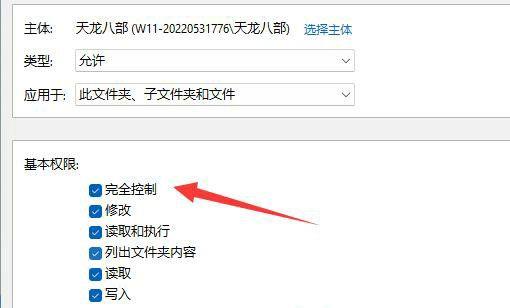文件夹有多种属性,如果文件夹处于只读模式,那么文件只能浏览,没办法编辑,只有取消只读模式才可以正常编辑,但是最近有Win11系统的用户反映,发现只读模式去不掉,应该怎么
文件夹有多种属性,如果文件夹处于只读模式,那么文件只能浏览,没办法编辑,只有取消只读模式才可以正常编辑,但是最近有Win11系统的用户反映,发现只读模式去不掉,应该怎么处理呢?针对这一问题,本篇带来了详细的教程,分享给大家。
Win11文件夹只读属性去不掉怎么办?
1、首先右键文件夹,打开属性。
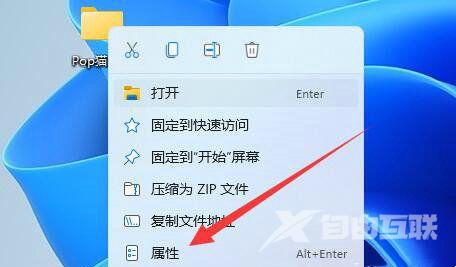
2、然后进入上方安全选项。
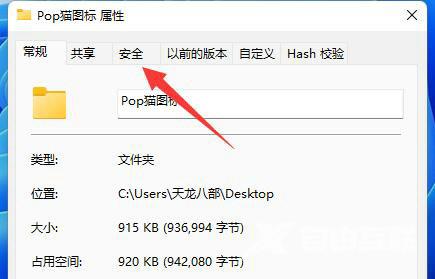
3、进入后,点开下面的高级。
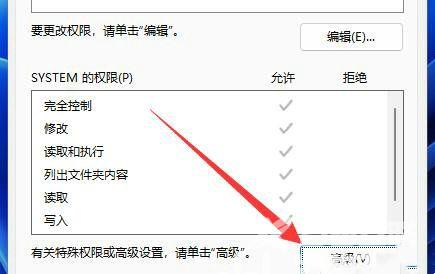
4、随后点击左下角的添加。
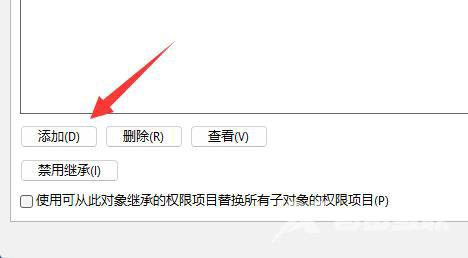
5、再点击顶部选择主体。
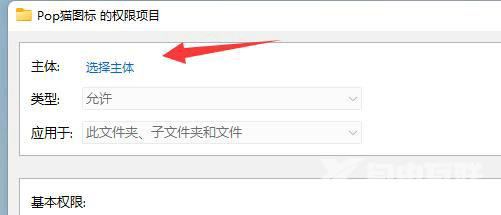
6、点开后,输入我们的账户名称,再检查名称并确定。
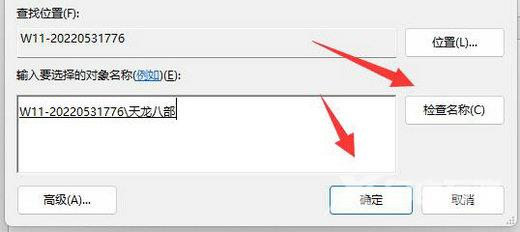
7、添加完成后,只要勾选上完全控制并保存就可以取消只读了。